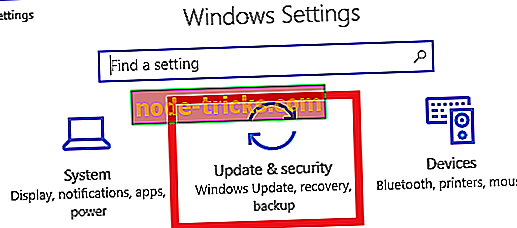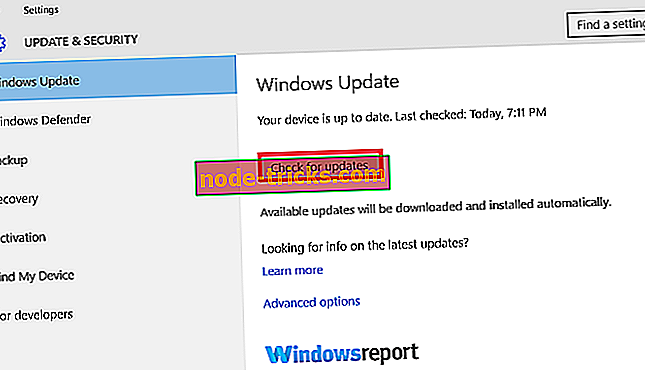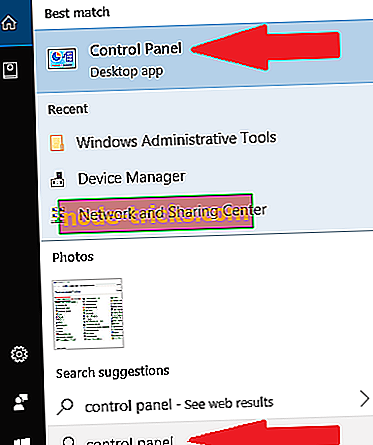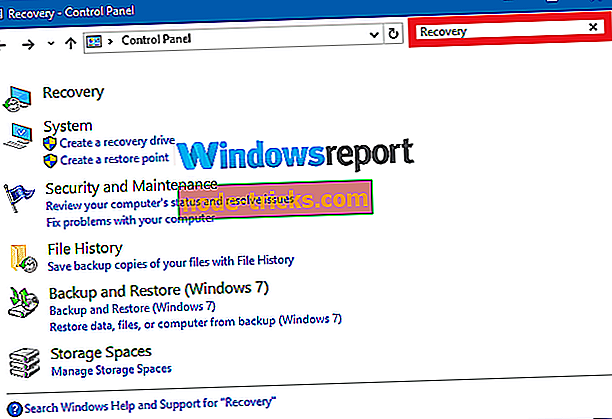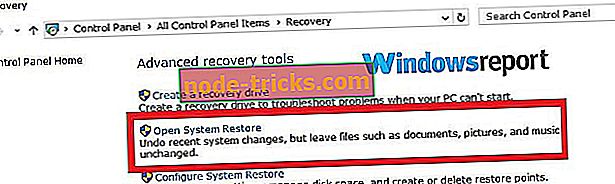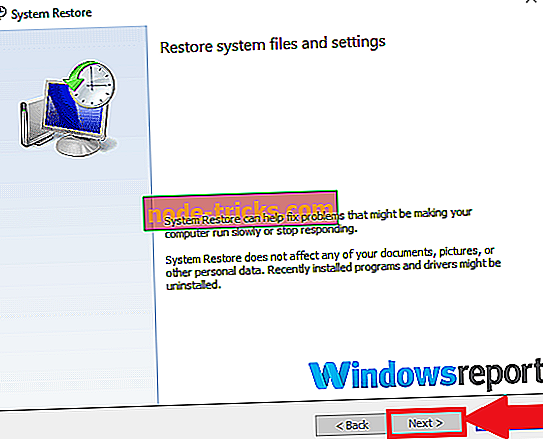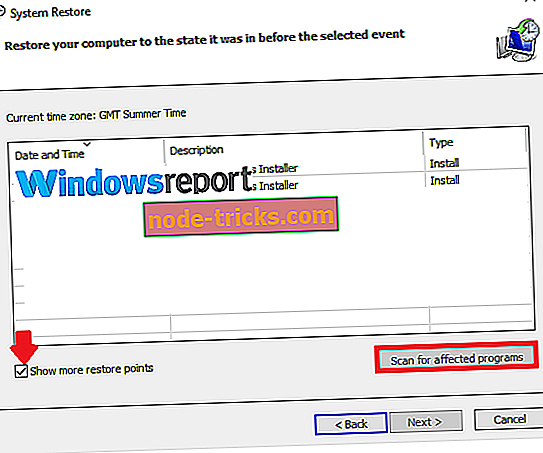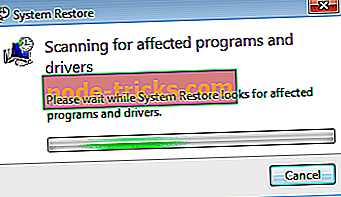Kas teil on probleeme CTF-laaduriga Windows 10-s? Parandage need nüüd
Nagu teised Microsofti operatsioonisüsteemid, töötab Windows 10 arvukalt protsesse ja toetavaid rakendusi. Üks Windows 10 taustaprotsesse, mis sageli ilmuvad iga kord, kui kontrollite Task Manager tööriista, on CTF Loader.
Programm CTF Loader (ctfmon.exe) ei ole aga hästi teada, mistõttu mõned kasutajad rikuvad seda pahavara või Bloatware puhul. Aga kas CTF Loader on viirus? Ja mis on selle roll? Kas peaksite selle keelama? Jääge minuga, et saada vastused sellele ja rohkemale küsimusele selle faili kohta.
Siin on vaja teada CTF Loaderist
Mis on CTF laadur?
CTF (Collaborative Translation Framework) Loader on autentimisteenus, mis pakub tekstitoetust alternatiivsetele kasutaja sisendrakendustele, nagu klaviatuuri tõlge, kõnetuvastus ja käekiri.
Lisaks alternatiivse kasutaja tekstisisestusprotsessori (TIP) käivitamisele aktiveerib CTF platvorm ka Microsoft Office'i keelebaari - funktsiooni, mis võimaldab teil laadida laadimise ajal sujuvalt erinevate sisestuskeelte vahel.
Kust leida CTF laadur
See protsess on seotud failiga ctfmon.exe, mis leidub tavaliselt C: WindowsSystem32 või C: WindowsSysWOW64 . Nagu eelnevalt mainitud, töötab programm kulisside taga ja algab tavaliselt kohe pärast seda, kui hakkate töötama alternatiivse sisendseadme (või mõne muu ülesande) puhul, mis seda vajab.
See võib ka käivitamisel automaatselt käivituda ja see võib jääda teie süsteemisalves töötama, kuni sulgete MS Office'i (või mis tahes rakenduse), mis seda kasutab.
Kas CTF Loader on viirus?
Kuigi see on tõsi, et teenus töötab .exe-failis, on CTF-laadija Windowsis õigustatud fail ja pole tõendeid selle ühegi pahavara või nuhkvara ühendamise kohta.
Kuid pahavara rakenduste loojad annavad mõnikord oma pahavara nimed identne tavaliste exe failide nimedega, mis on osa kamuflaažimisest.
3. Uuenda oma arvutit
On juhtumeid, kus CTF laaduri viga kaob pärast Windows 10 installi uuendamist täielikult.
- Klõpsake nuppu Start. Minge rakenduse Seaded juurde.
- Valige Update & Security.
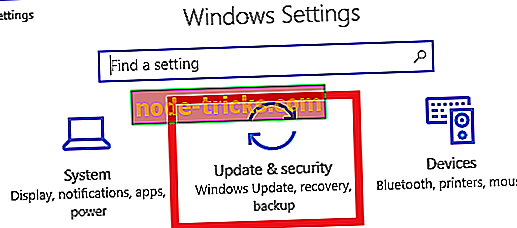
- Valige Windows Update.
- Klõpsake nuppu Otsi värskendusi .
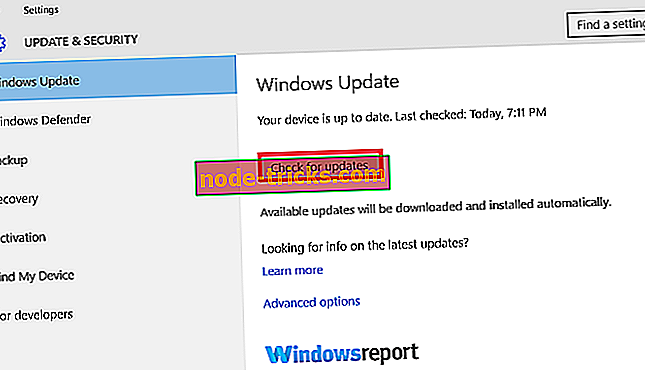
Oodake, kuni viimased värskendused alla laaditakse ja installitakse. Ärge unustage arvuti taaskäivitada.
4. Taastage arvuti
Laadimisseadme algpõhjuse saab isoleerida süsteemi taastamise abil. See viib teie arvuti tagasi punkti, kus CTF Loader töötas suurepäraselt.
- Leidke tegumiribal otsingukast ja tüüp juhtpaneel.
- Tulemuste loend ilmub. Valige juhtpaneel.
.
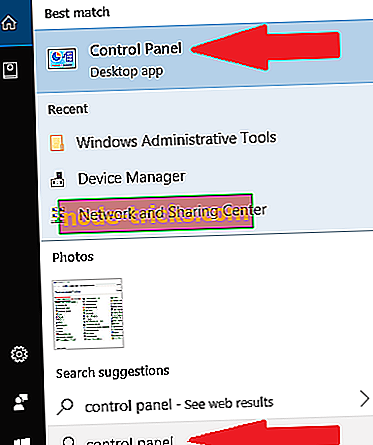
- Nüüd kirjuta taastamine ( juhtpaneeli otsingukastis ) .
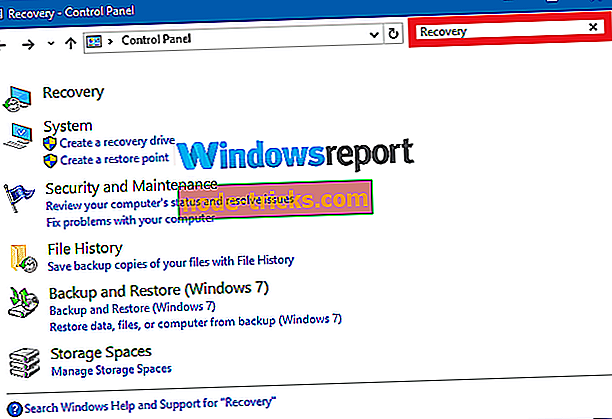
- Klõpsake nuppu Recovery ja seejärel valige Open System Restore .
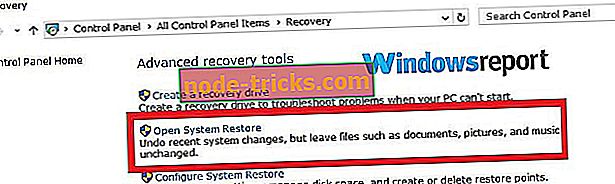
- Klõpsake järgmises menüüs Restore system files ja seadistusdialoogis Next .
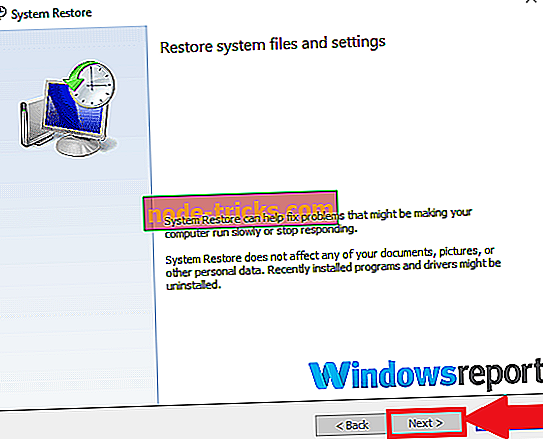
- Täiendavate taastepunktide avamiseks valige uusim taastepunkt, mis töötas, või klõpsake märkeruutu Kuva rohkem taastepunkte .
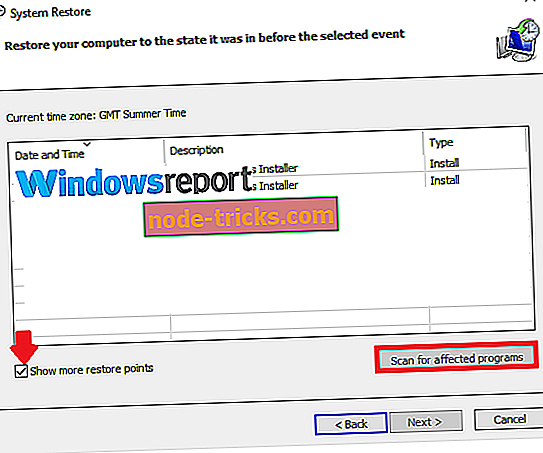
- Klõpsake nuppu Otsi mõjutatud programme .
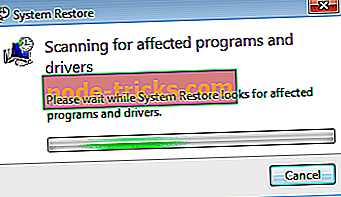
- Kui protsess on lõpetatud, valige Sulge ja seejärel Järgmine ja Lõpeta .